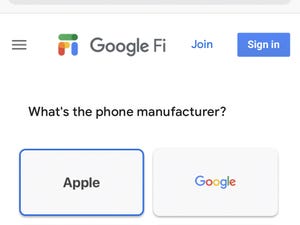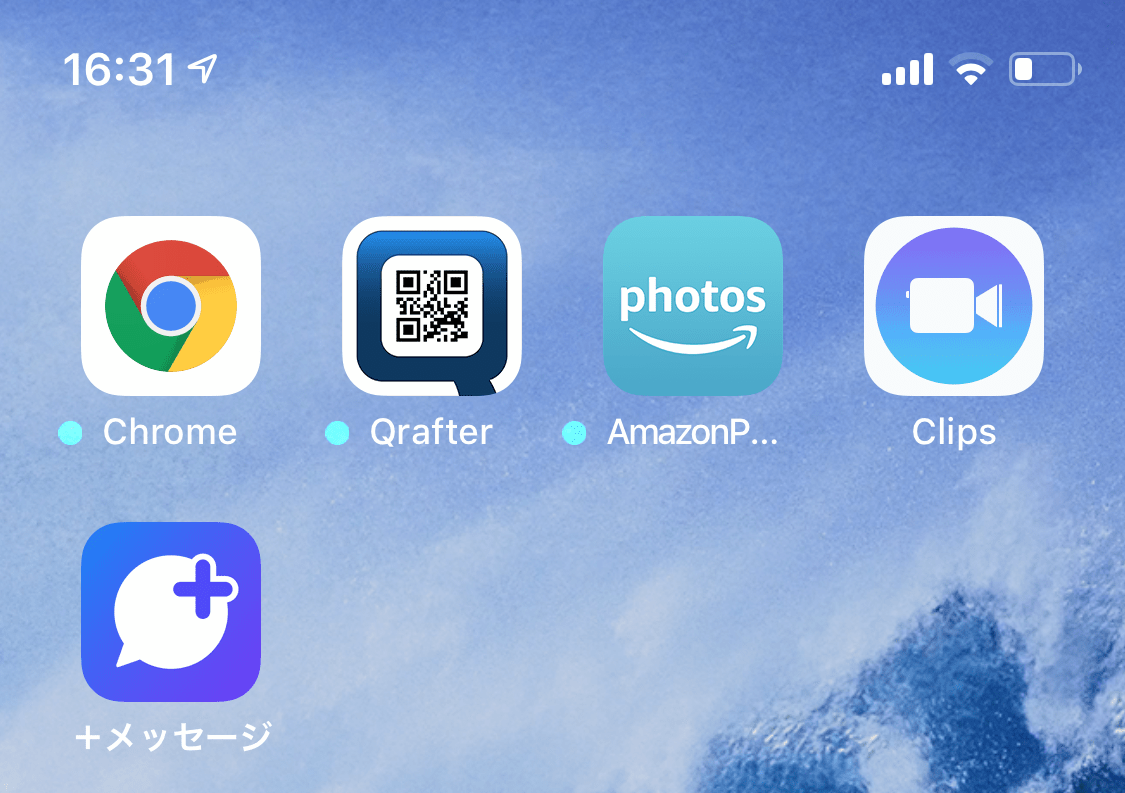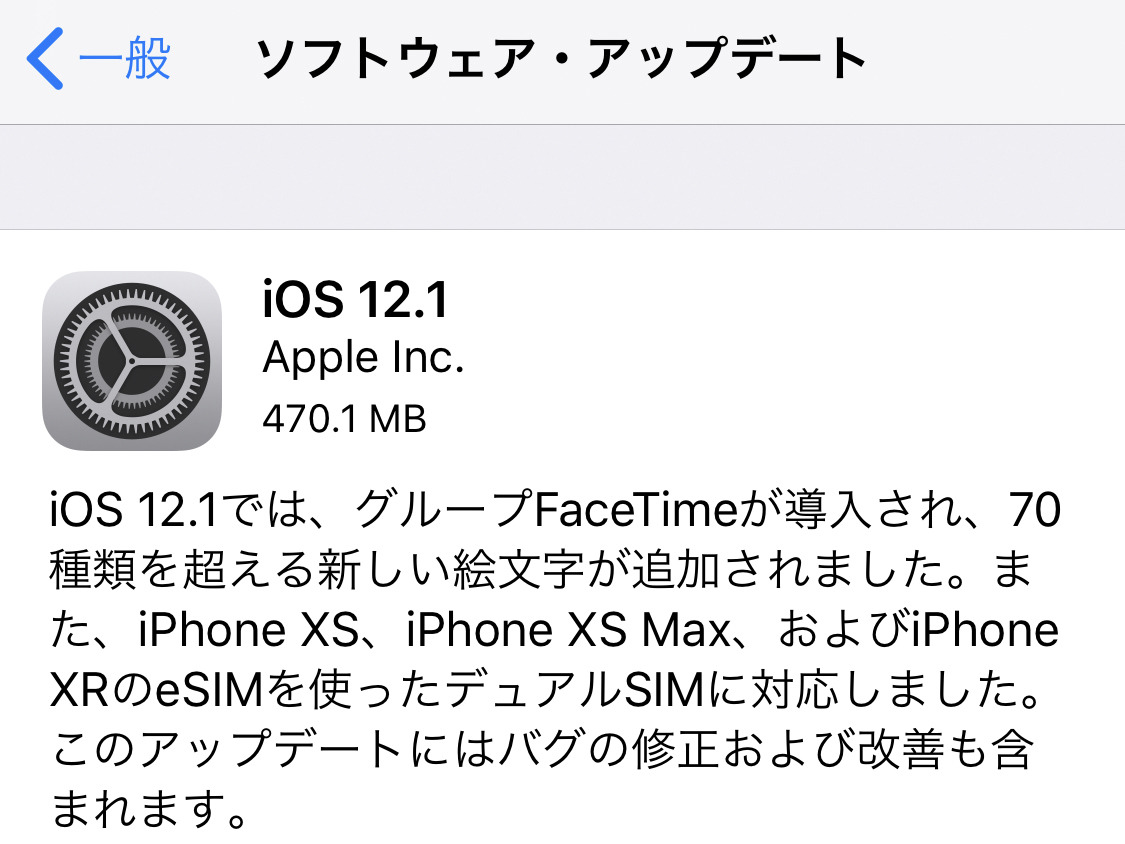アプリを起動したらアップデートを促され、App Storeにアクセスしたらアプリが更新されていなかった、という経験はありませんか? 最新バージョンが公開されているはずなのに見当たらない、しかしアップデートボタンがないからどうにもならないという状況です。最新バージョンへのアップデートを完了しないことには動作しないアプリも少なくありませんから、困ったものですよね。
そんなときは、「App Store」アプリで「アップデート」タブを開き、適当な位置を下方向へゆっくりとフリック(下方向へ引っ張る)してみましょう。画面上部に回転する歯車が現れ、App Storeへの問い合わせが開始されます。このタブには、購入/ダウンロード済のアプリが一覧表示されていますが、歯車が消えたときにはタブの内容が更新され、タブに表示されているバッジの数値が増えているはずです。表示されなければ、そのアプリのアップデートは存在しないか、アップデートの必要がないかのどちらかです。
「App Store」アプリは定期的にアップデートの有無をサーバへ問い合わせるため、このような操作は本来必要ありません。手動で最新アップデート情報を入手したいときのみ、この操作を行えばいいでしょう。
なお、システム(iOS)のアップデートとなると話は別です。アプリとは扱いが異なるため、「App Store」アプリに表示されることはありません、『設定』→「一般」の順に画面を開き、「ソフトウェア・アップデート」をタップしましょう。これで、利用しているiPhoneでダウンロードできる最新のiOSソフトウェア・アップデートが表示されます。